WIN7怎么设置默认的打印机
1、在设置钱首先我们要保持电脑和打印机是链接良好的。
然后点击电脑左下角的开始菜单,选择设备和打印机。
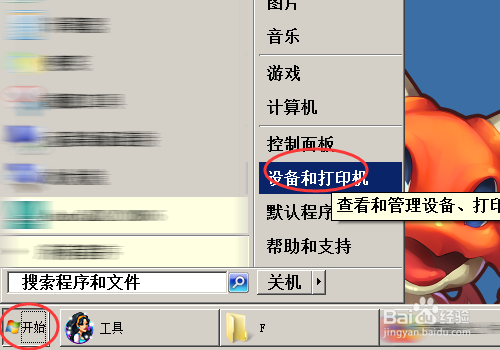
2、然后在弹出的设备和打印机窗口中我们可看到所有的打印机个设备,带黄色叹号的是有问题的。
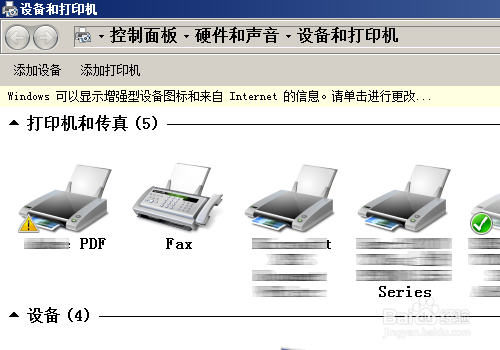
3、然后在我们需要设置默认打印机的图标行点击右键然后选择设置为默认打印机。
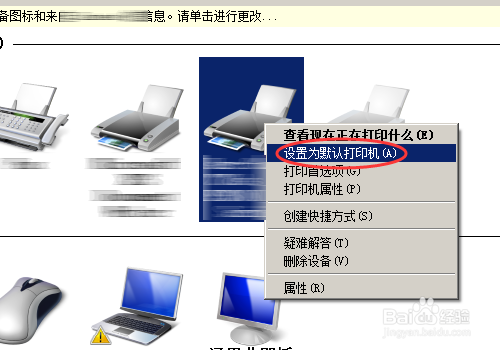
4、打印机设置为默认后我们可以在打印机的左下方看到一个绿色圆圈带对号的符号,表示为默认的打印机。
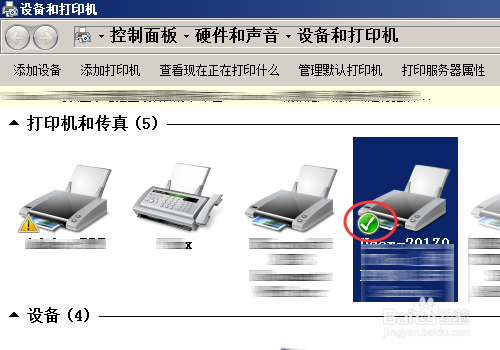
5、如果需要更换默认的打印机可以重复上一步骤在需要的打印机上点击右键然后点击设置为默认的打印机。

6、这是我们更换后的默认打印机。
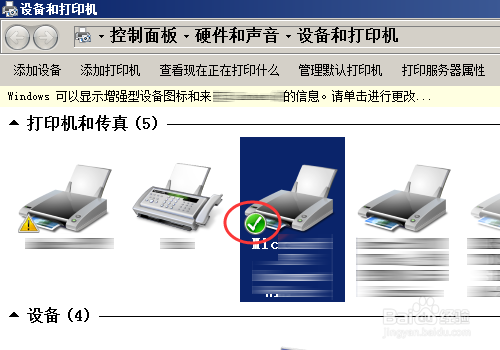
7、默认的打印机设置好以后我们打印的时候出现的首个打印机就是我们设置的默认打印机。
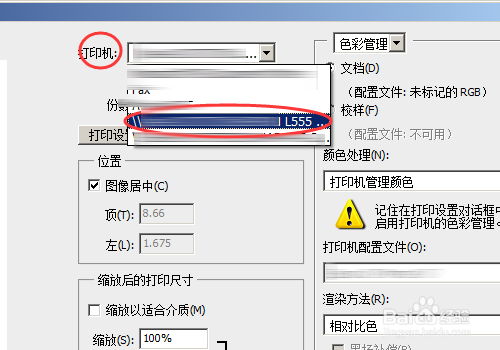
声明:本网站引用、摘录或转载内容仅供网站访问者交流或参考,不代表本站立场,如存在版权或非法内容,请联系站长删除,联系邮箱:site.kefu@qq.com。
阅读量:82
阅读量:188
阅读量:162
阅读量:126
阅读量:38